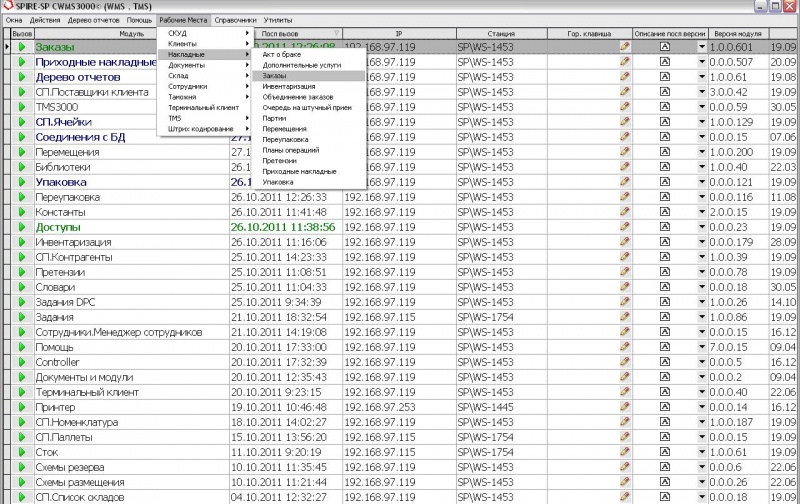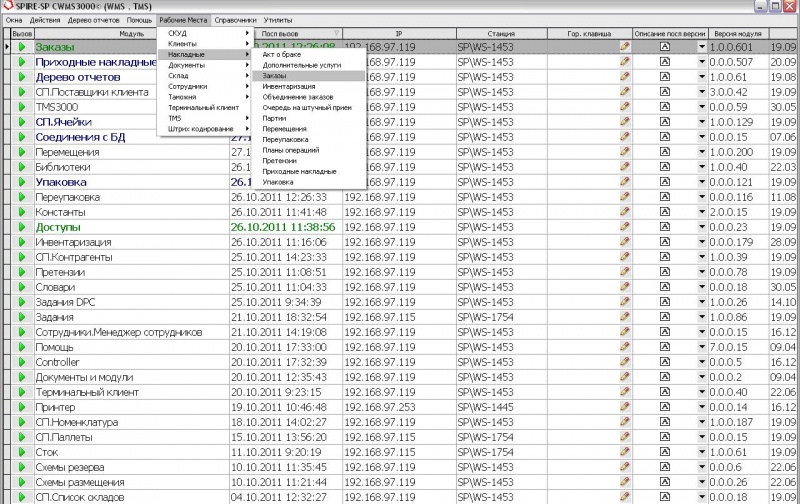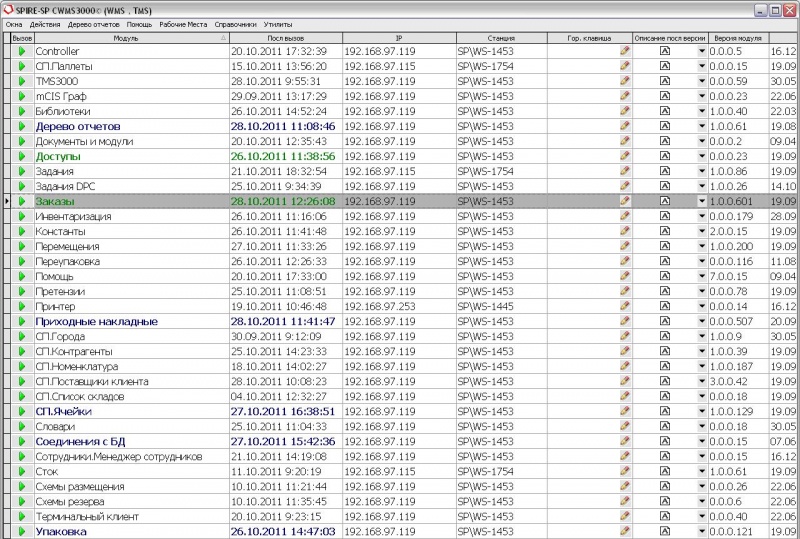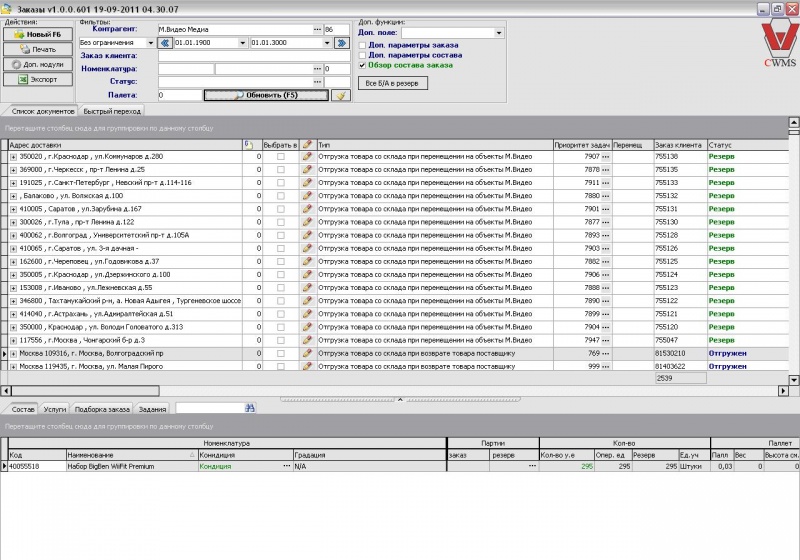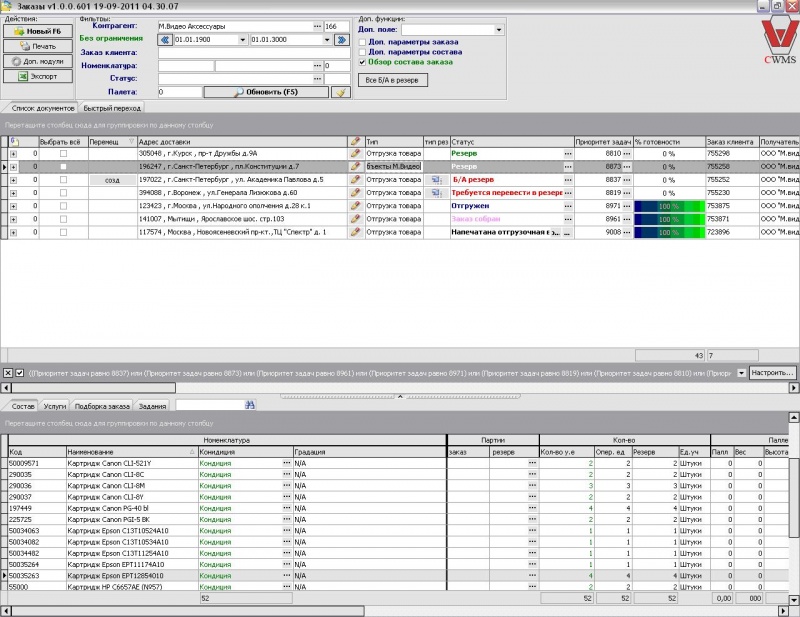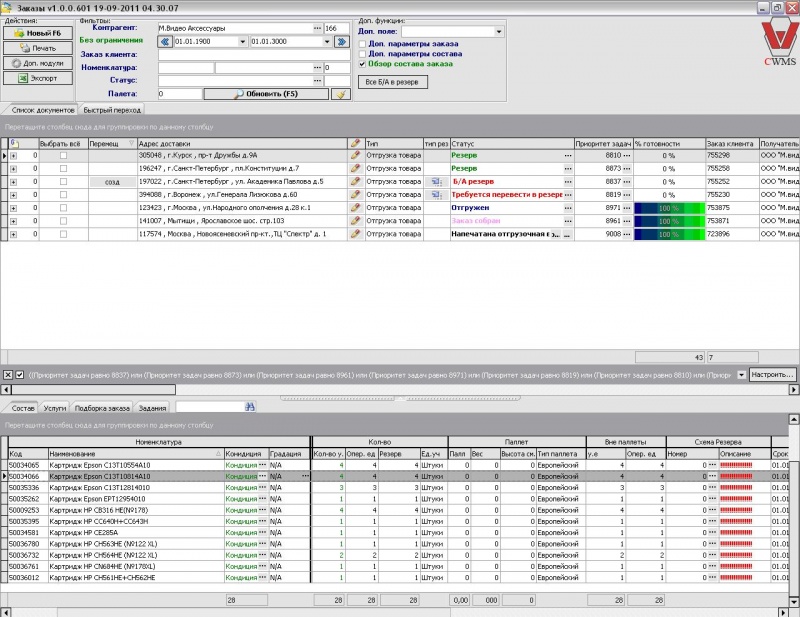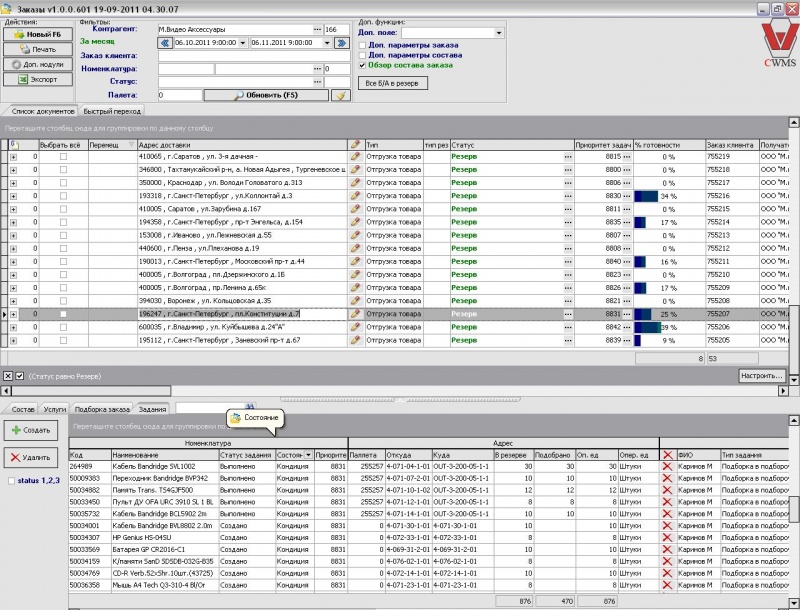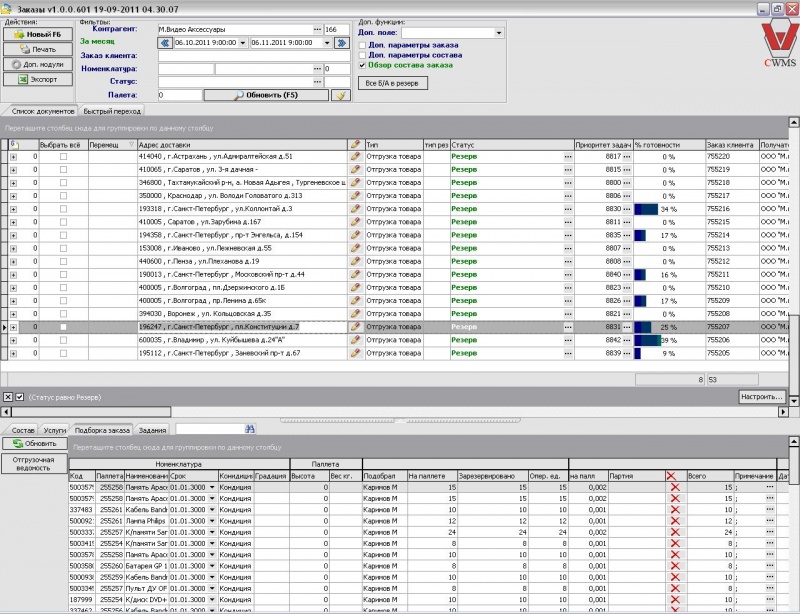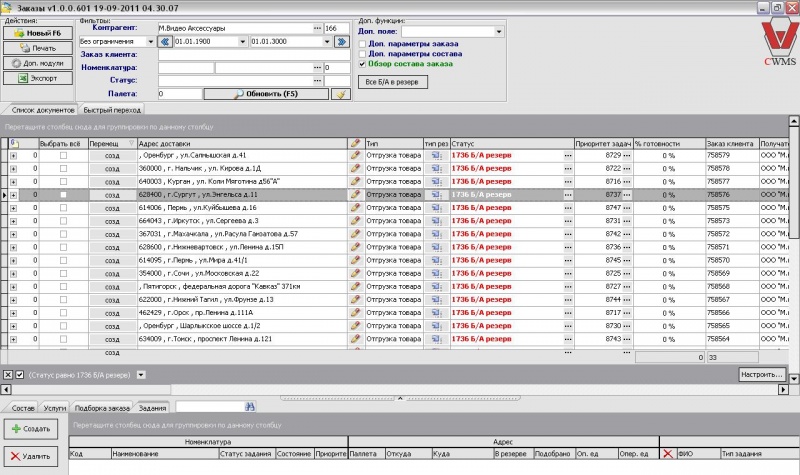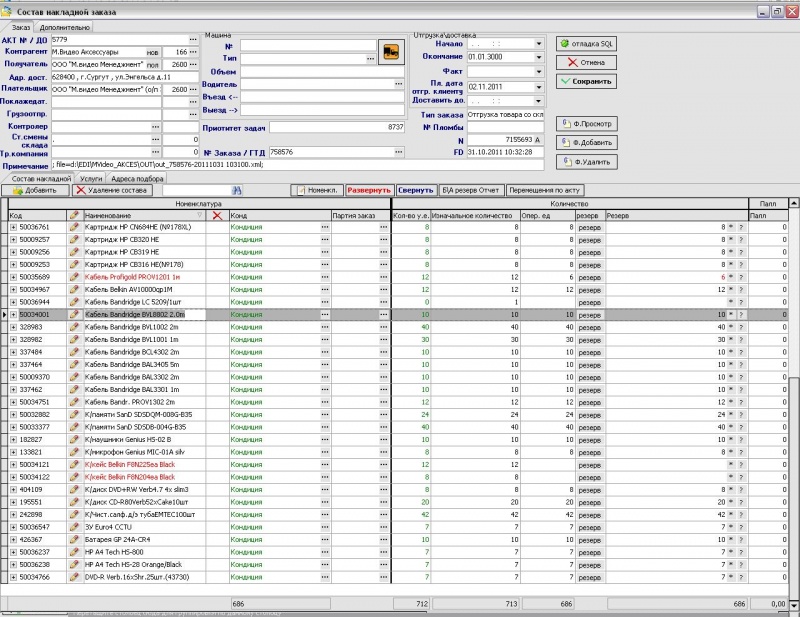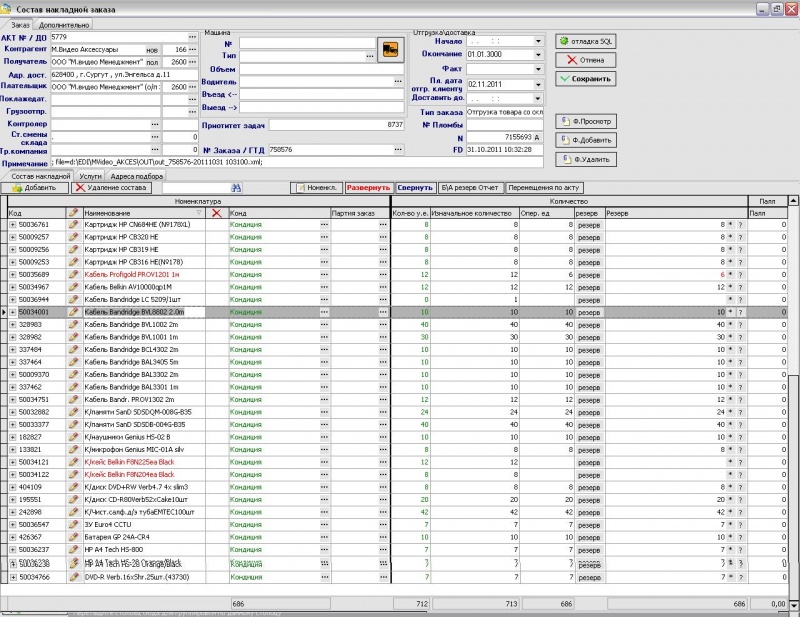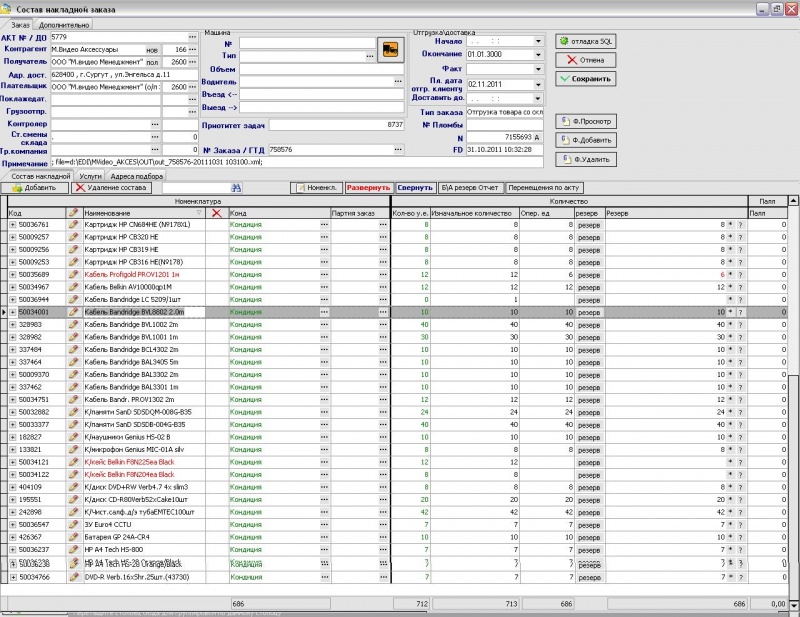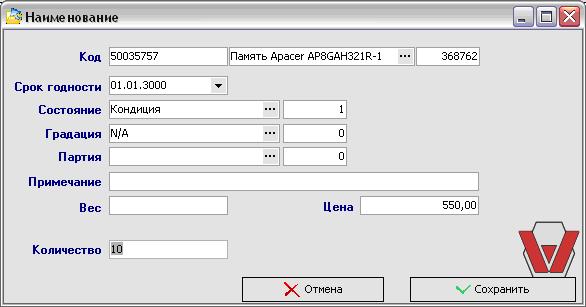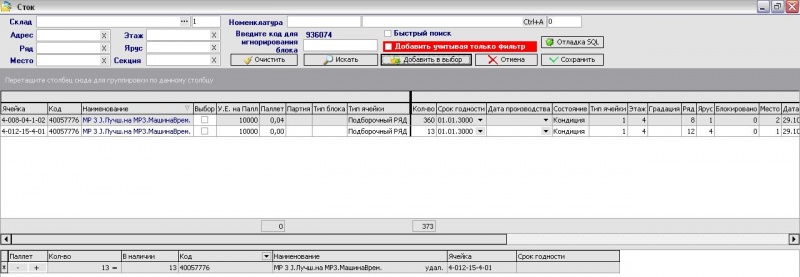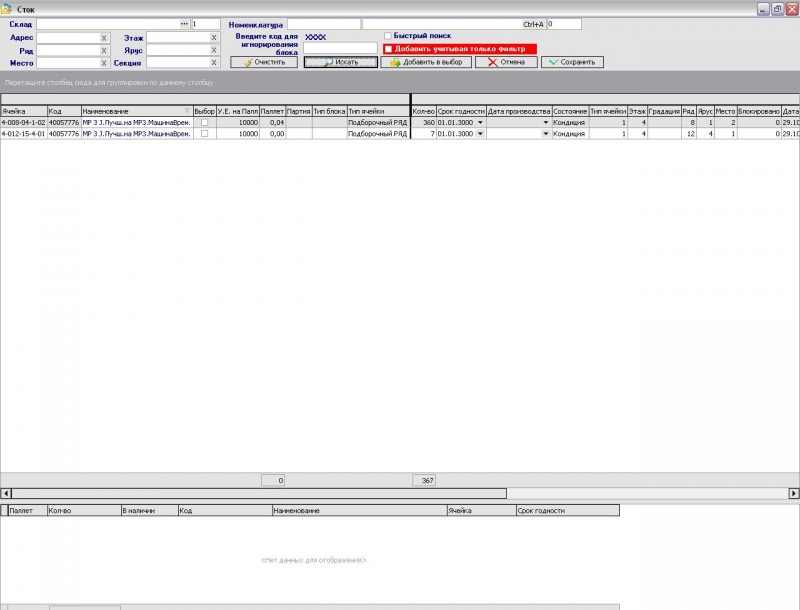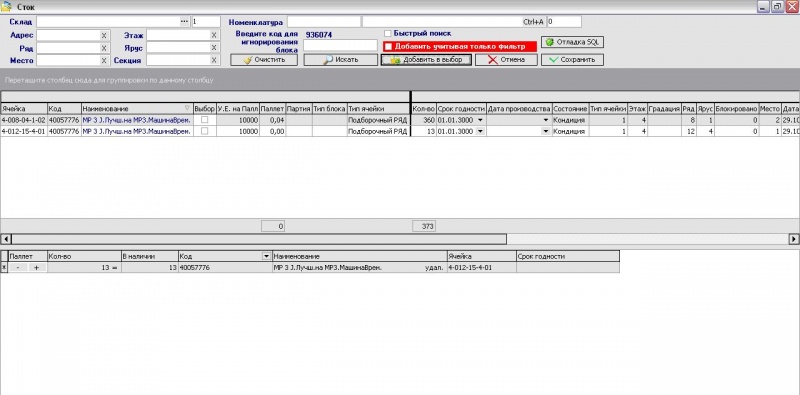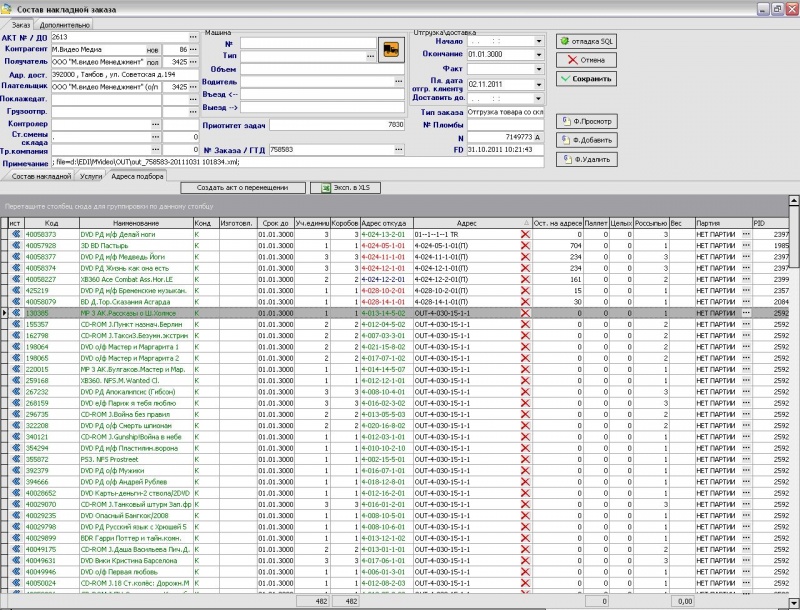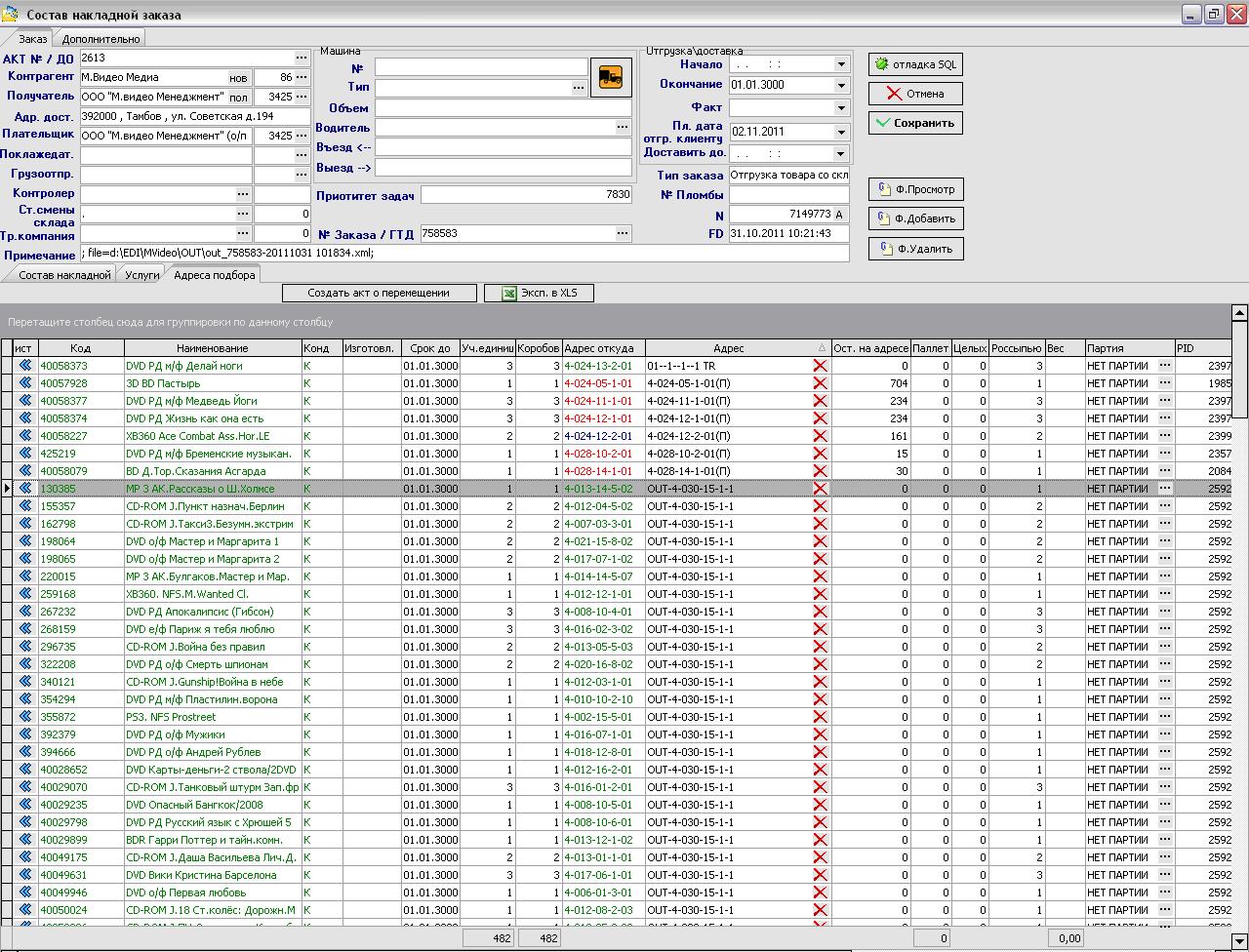Запуск модуля Заказы¶
При запуске модуля Заказы в первый раз он запускается из меню верхней панели: Рабочие места -> Накладные -> Заказы
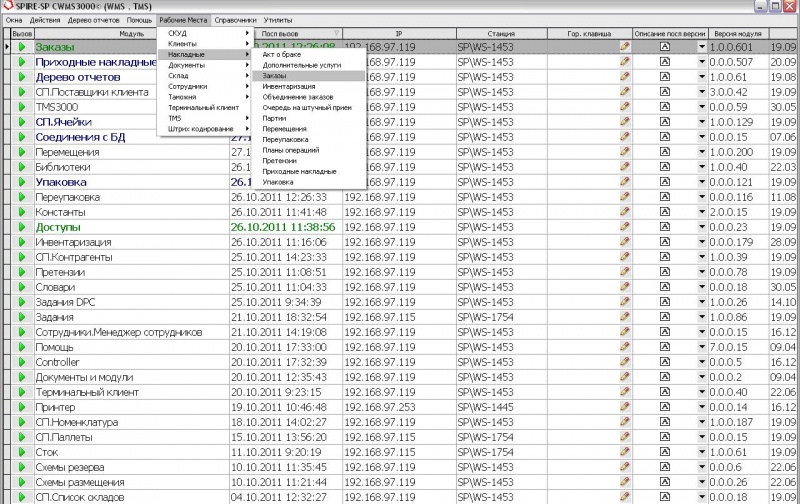
После первого запуска он появится в списке основного окна и его можно запускать от туда
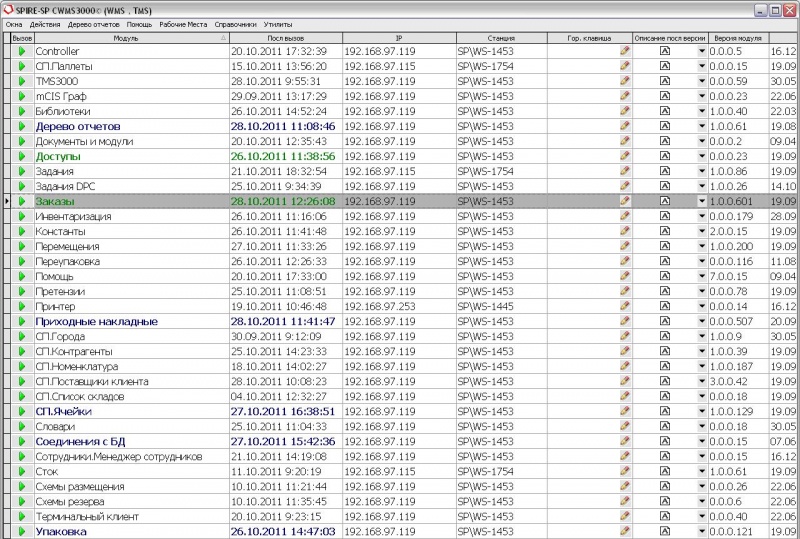
После запуска открывается окно модуля Заказы
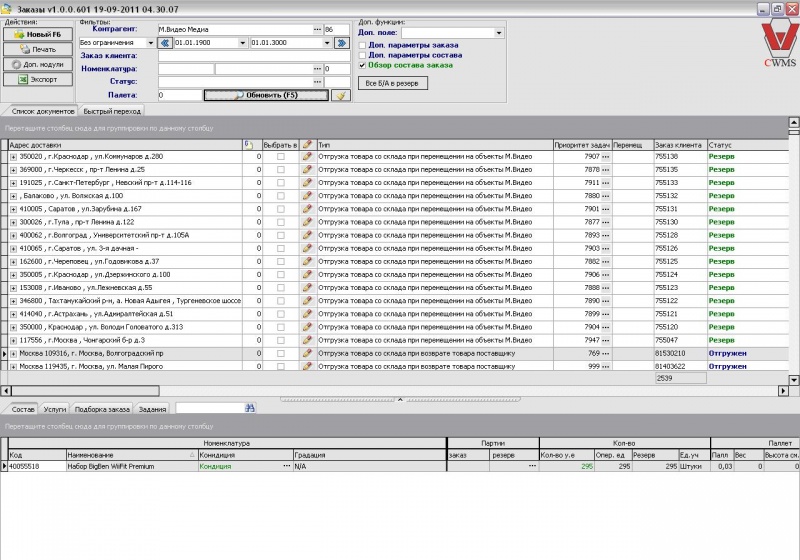
Интерфейс модуля Заказы¶
В верхней части окна модуля заказов, аналогично модулю приходов, находится меню управления сортировки и отбора приходов по (номеру, дате, номенклатуре номеру паллеты (PID) и т.д.), а так же кнопки создания заказов или загрузки вручную, кнопка доп. модулей, кнопка вызова модуля печати и т.д.
- Поле выбора по контрагенту
- Поле сортировки по периоду дат
- Поле выбора по номеру заказа контрагента
- Поле выбора по номенклатуре содержащейся в заказах
- Поле выбора по статусу заказов
- Поле выбора по номеру паллеты (PID) на которую производился сбор товара в заказе
- Кнопка поиска по выбранным параметрам
- Кнопка создания документа заказа вручную
- Кнопка вызова модуля печати
- Кнопка вызова модуля дополнительных операций с заказами
- Поле выбора отображения дополнительного поля в табличной части, которое может не относится к модулю заказов (напр. «статус упаковки»)
В средней части располагается список со всеми параметрами заказа (номер, дата, и т.д) в виде таблицы. Там же находится управление статусами заказа, а так же данные о процентах выполнения заданий, кнопка создания перемещений в случае Б/А резерва, кнопка создания прихода на основании заказа с автоматическим заполнением по номенклатуре и кол-ву и т.д.
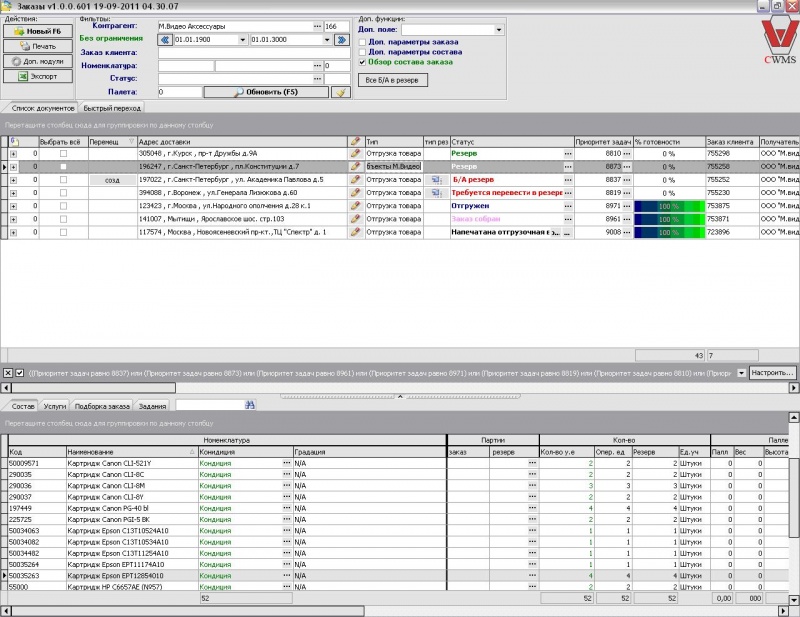
- Кнопка создания перемещения для заказа (ов) находящихся в Б/А (без адресном) резерве
- Поле информации по адресу доставки
- Кнопка входа в окно редактирования заказа
- Кнопка изменения типа резерва для данного заказа, с резерва который используется по умолчанию на другой любой другой (резерв по другой схеме работает если эта схема была предварительно настроена)
- Изменения статуса заказа вручную
- Изменение приоритета заказа вручную
- Процент сборки заказа
- Номер заказа
Далее все поля несут информацию о реквизитах и датах документов заказов, а также кнопки удаления документов заказов. В нижней части как и в приходном модуле, есть несколько закладок, в которых находится несколько видов информативных таблиц. Закладка «Состав»: в ней содержится информация о составе документа, который был загружен либо заполнен вручную при создании заказа
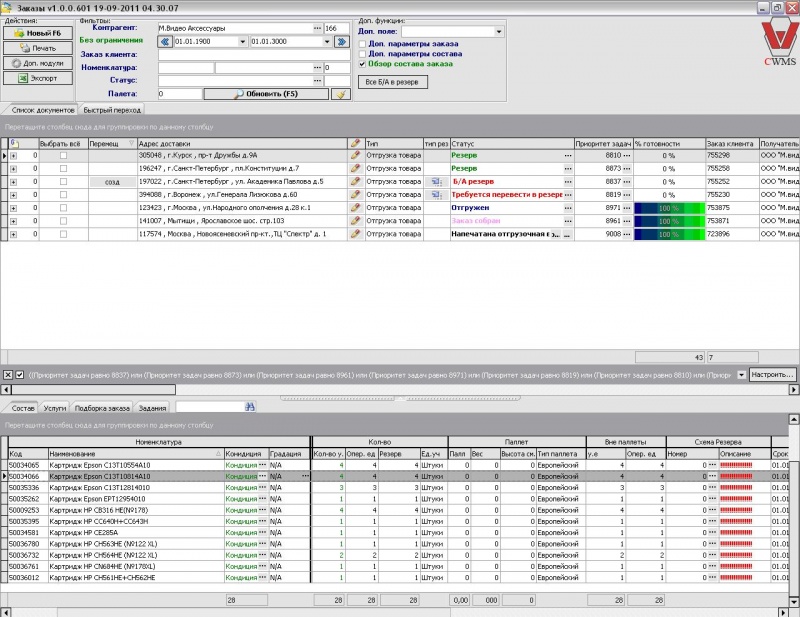
- Закладка «Состав»
- SKU код (артикул) товара
- Наименование товара
- Статус товарной позиции (кондиция или брак)
- Кол-во зарезервированного товара
- Количество зарезервированных целых паллет (если заказ подбирается целыми паллетами)
- Схема резерва (описание будет если выбрана схема отличная от схемы по умолчанию)
- Итоговая сумма по общему количеству
Закладка «Задание»: здесь показаны все созданные задания на подбор товара, созданные программой согласно схеме резерва.
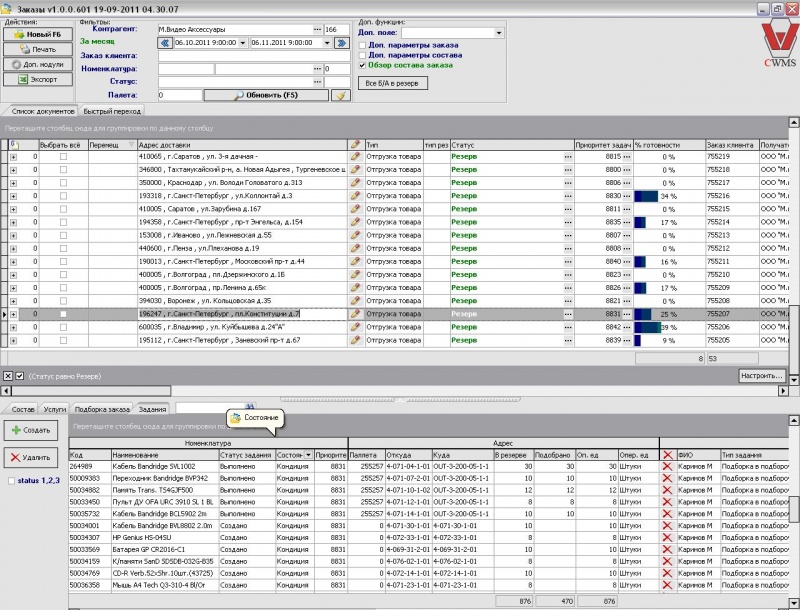
- Закладка «Задание»
- SKU код (артикул) товара
- Наименование товара
- Статус задания (создано, выполнено)
- Приоритет (по умолчанию равен приоритету заказа)
- Номер паллеты (PID)
- Адрес подбора откуда
- Адрес подбора куда
- Количество зарезервированного товара
- Количество уже подобранного товара
- ФИО исполнителя задания
- Кнопка удаления задания (удаляет текущую строку)
- Кнопки создать, удалить задания (кнопка «удалить» удаляет все строки заданий)
Закладка «Подборка заказа»: в этой закладке отображаются выполненные задания, по мере их выполнения
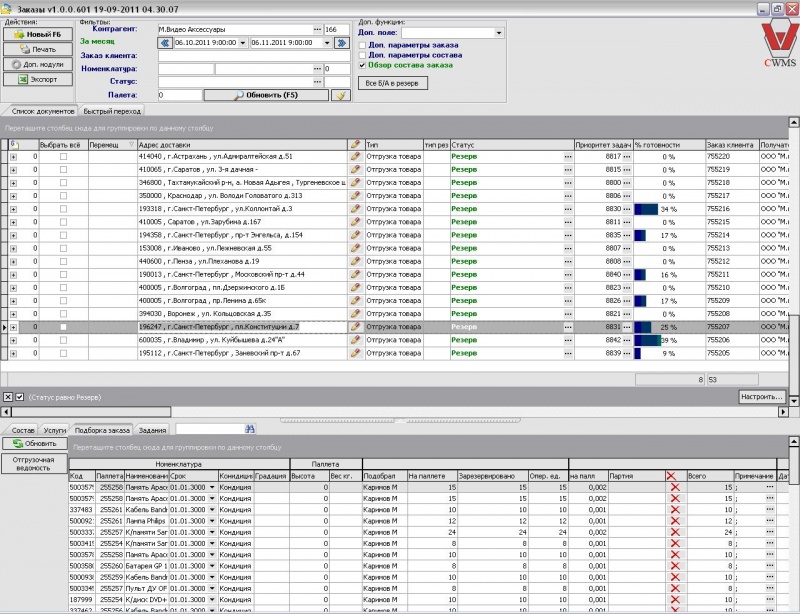
- Закладка «Подборка заказа»
- SKU код (артикул) товара
- Номер паллеты (PID)
- Наименование товара
- ФИО исполнителя задания
- Количество подобранного товара
Интерфейс редактирование документа заказа¶
Для входа в редактирование документа заказа нужно нажать кнопку редактирования
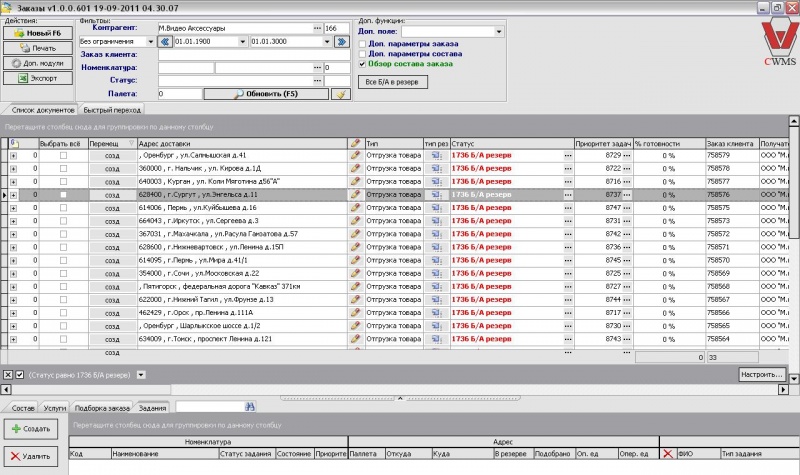
Откроется окно с содержимым по данному документу
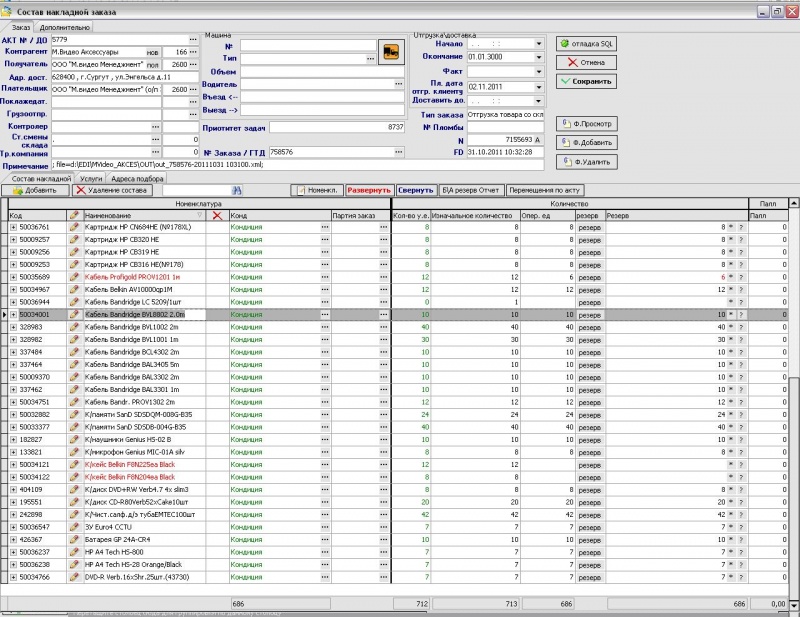
Внутренняя структура документа заказа разбита на две части – шапка документа и табличная часть. В шапке располагаются поля, которые содержат информацию о реквизитах документа отгрузки а так же даты операций по данному документу и кнопки управленя.
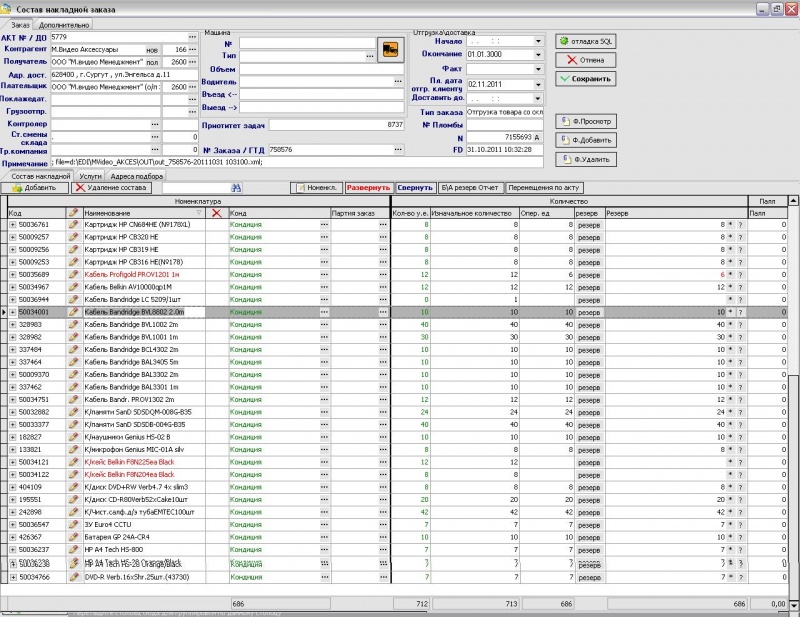
- Номер акта заказа в системе WMS (создается автоматически)
- Поля содержащие данные о грузополучателе (заполняются из справочников)
- Поля содержащие данные о грузоотправителе (заполняются из справочников)
- Поля содержащие данные о транспорте и датах его движения (въезд, выезд)
- Поля содержащие даты планируемых и фактических работы с данным заказом
- Кнопка отмены изменений в шапке заказа
- Кнопка сохранения изменений в шапке
- Числовое значение приоритета данного заказа (большее число означает более высокий приоритет)
- Поле содержащее номер данного заказа загруженного или введенного вручную (номер заказа клиента)
- Поля содержащие данные об опломбировании груза по данному заказу.
- Кнопки прикрепления, просмотра и удаления каких либо файлов связанных с данным заказом (например файл сканированная копия сертификата качества)
В табличной части есть две основные закладки – «Состав накладной» и «Адреса подбора» В закладке «Состав накладной» содержится информация о товаре и его количестве в заказе (изначальное по документу, зарезервированное по факту наличия) а так же находятся кнопки управления резервом, редактирования и вывода дополнительной информации.
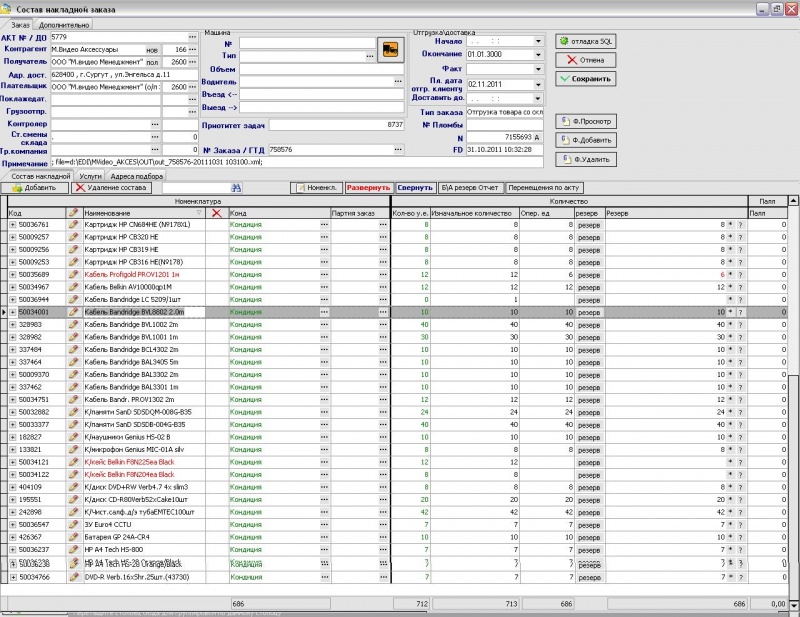
- Закладка «Состав накладной»
- Кнопка добавления товарной строки (товарной единицы) вручную путем выбора из справочника, при нажатии открывается окно поиска по коду, наименованию или штрих-коду

- Кнопка удаления товарного состава документа заказа (удаляет сразу все строки)
- Кнопка открывающая справочник «Номенклатура»
- Кнопки разворачивающие и сворачивающие строки табличной части (информативные)
- Кнопка выводит отчет по Б/А резерву
- Кнопка открывает модуль «Перемещения»
- SKU код (артикул) товара
- Кнопка редактирования товарной строки заказа, открывает окно редактирования товарной позиции
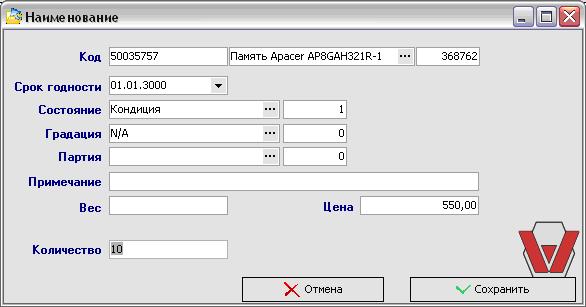
- Наименование товара
- Кнопка позволяющая сменить статус товарной позиции (кондиция, брак)
- Поля с количеством (изначальным количеством, количеством в документе, зарезервированным)
- Кнопка резерва, открывает сначала окно выбора даты резерва

Затем окно стока, с возможностью выбора и резервирования данного товара с определенного адреса или адресов.
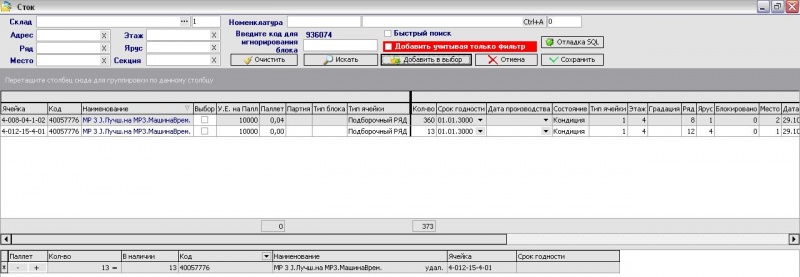
Кнопка вызова окна редактирования количества товара (например для выравнивания количества в документе с количеством зарезервированного)

- Кнопка открывающая окно стока, без возможности выбора и резервирования (для просмотра остатков по данной позиции)
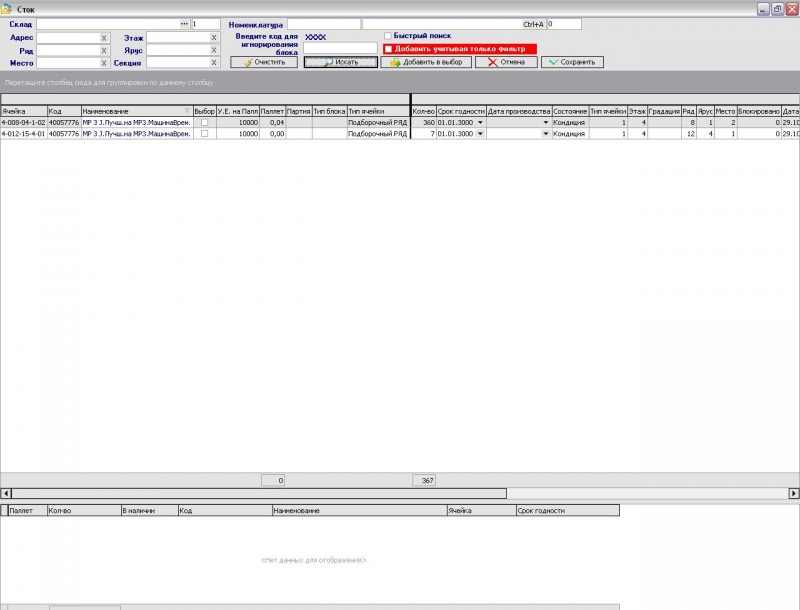
Описание меню окна стока, с возможностью выбора и резервирования товара с определенного адреса или адресов.
Состоит из трех частей: вверху - шапки с полями ввода параметров поиска, по середине – табличной части с содержанием стока и внизу – табличной части с содержанием выбранного (добавляется по мере выбора) После открытия данного модуля по нажатию кнопки «резерв» в таблице заказов, поиск работает по той номенклатуре, по которой была нажата кнопка.
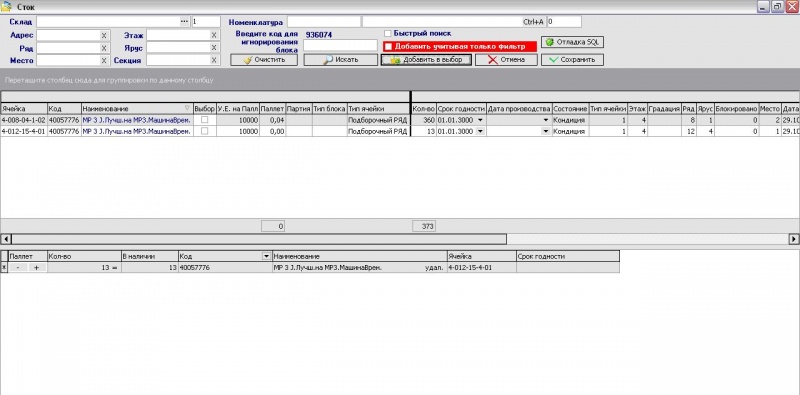
- Кнопка поиска (работает по той номенклатуре, по которой была нажата кнопка «резерв»)
- Поле с адресом хранения товара
- Поля с кодом SKU (артикулом) и наименованием
- Поле отметки галкой нужных строк для выбора
- Поле с количеством
- Кнопка добавления отмеченных галкой строк в таблицу выбора (нижняя часть окна)
- Редактируемое поле количества необходимого для резерва в заказе
- Поле с количеством имеющимся в наличии на стоке
- Поля с кодом SKU (артикулом) и наименованием и адресом хранения
- Кнопка удаления из таблицы выбранного данной товарной строки (на сток не влияет)
- Кнопка сохранения выбранного для резерва количества товара
- Кнопка отмены выбора резерва
В закладке «Адреса подбора» содержится информация о товаре, адресах его подбора, адресах консолидации собранного, количестве, а так же кнопка удаления подбираемого (иначе кнопка отмены резерва, с возможностью частичной отмены и перемещения на адрес потерянного товара)
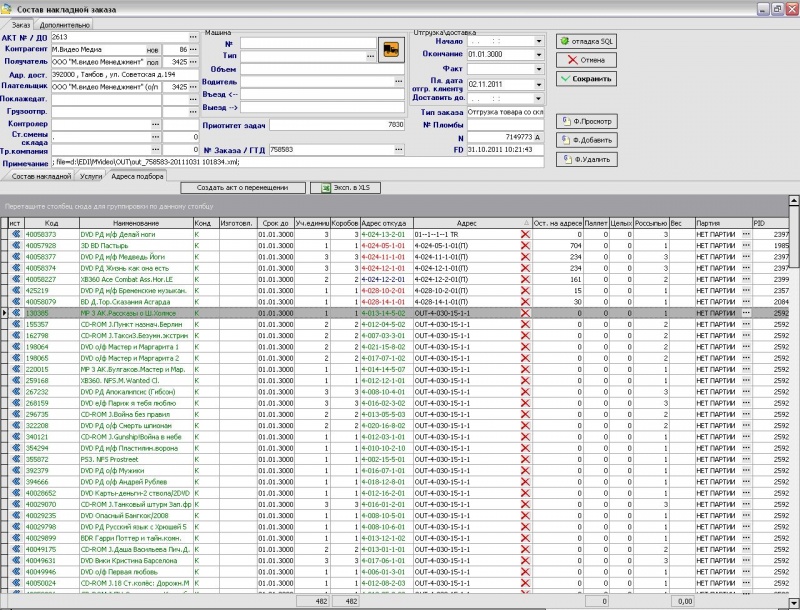
- «Адреса подбора»
- Поля с кодом SKU (артикулом) и наименованием
- Поля с текущими адресами подбора, консолидации и транзитные. (красным цветом - задание создано, синим цветом - задание в работе, зеленым цветом - задание выполнено, черным цветом - задание удалено)
- Кнопка отмены резерва, при её нажатии открывается окно отмены резерва.
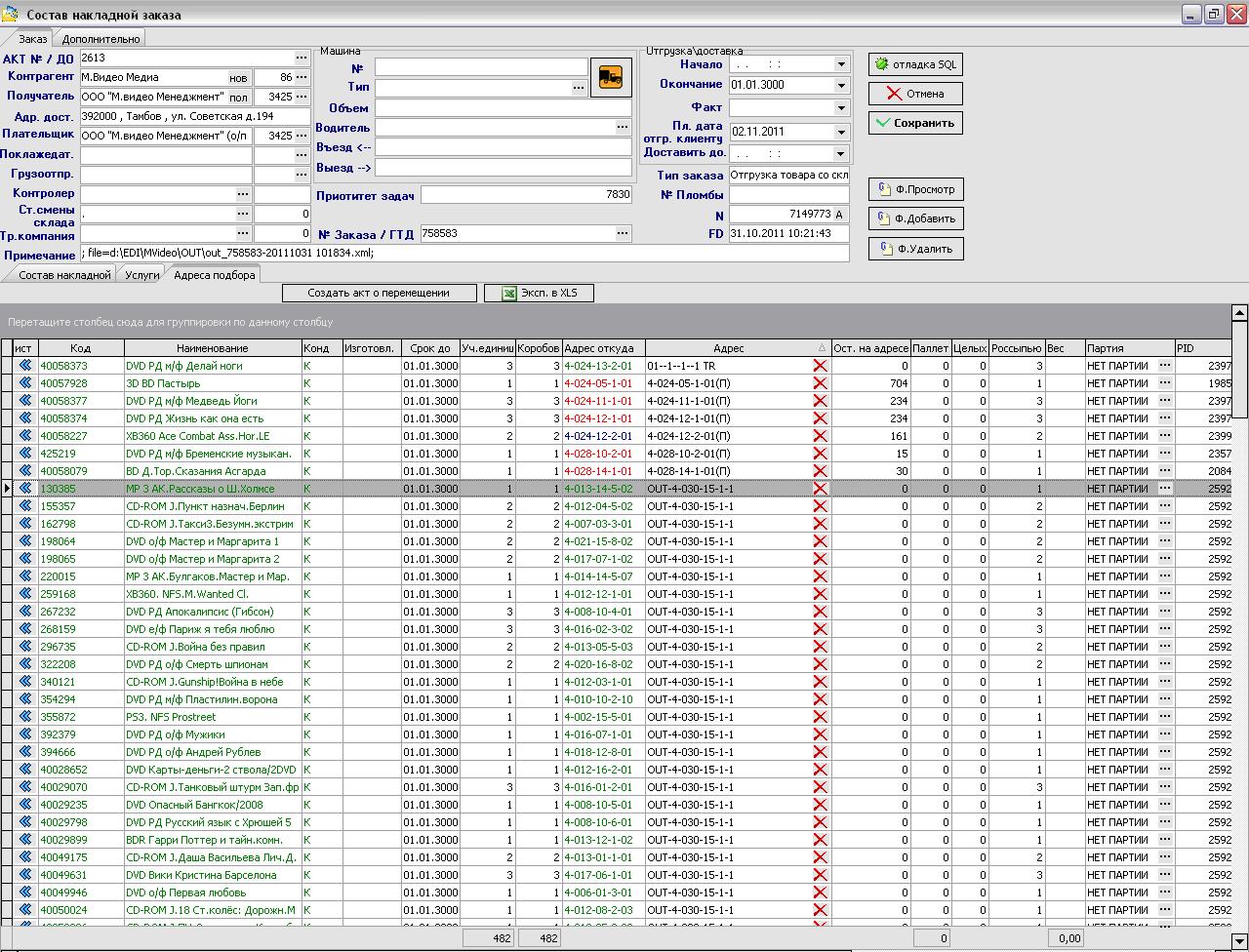
- Поле показывает зарезервированное количество
- Поле для ввода количества, которое нужно убрать из резерва
- Кнопка для выбора ячейки, куда поместить количество товара, которое было убрано из резерва (напр. если товар уже подобран и числится на ячейке консолидации но по факту нужного количества там не хватает)
- Кнопка для перемещения введенного в поле (b) количества в ячейку потерянного товара (Ячейка потерянного товара должна быть предварительно создана)
- Кнопка отмены операции изменения резерва
- Кнопка сохранения изменений в резерве